Så här inaktiverar du alla webbplatsaviseringar i Chrome.
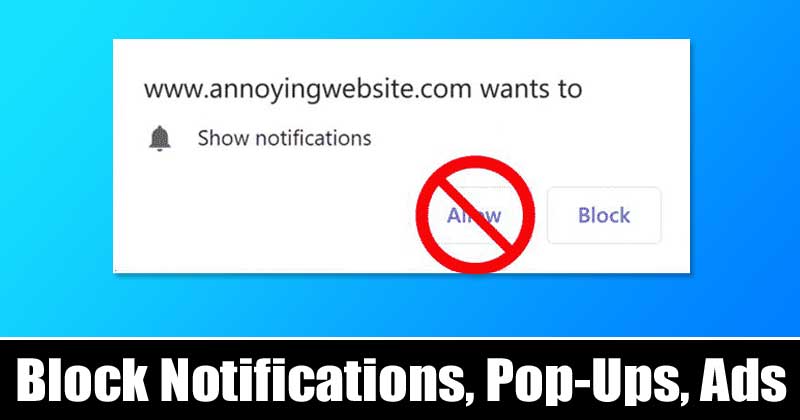
Låt oss erkänna; det finns massor av saker på nätet som distraherar oss. Saker som popup-annonser, banners, överlägg etc. förstör ofta vår webbupplevelse. Dessa små saker kan vara irriterande, speciellt om du gör något viktigt arbete.
Du kan snabbt bli av med alla dessa Google Chromes distraktioner genom att ändra inställningar och installera några tillägg. Så i den här artikeln ska vi dela med oss av några av de bästa metoderna för att ta bort alla Chromes distraktioner.
Steg för att inaktivera alla webbplatsaviseringar i Google Chrome
Genom att följa dessa metoder kommer du att kunna ta bort popup-aviseringar, annonser, webbspårare, skrivbordsaviseringar, överlägg och cookiemeddelanden. Så, låt oss kolla.
1. Ta bort popup-meddelanden
Om du får popup-aviseringar från för många webbplatser måste du inaktivera Google Chrome-aviseringar. Följ bara några av de enkla stegen nedan.
Steg 1. Öppna först webbläsaren Chrome.
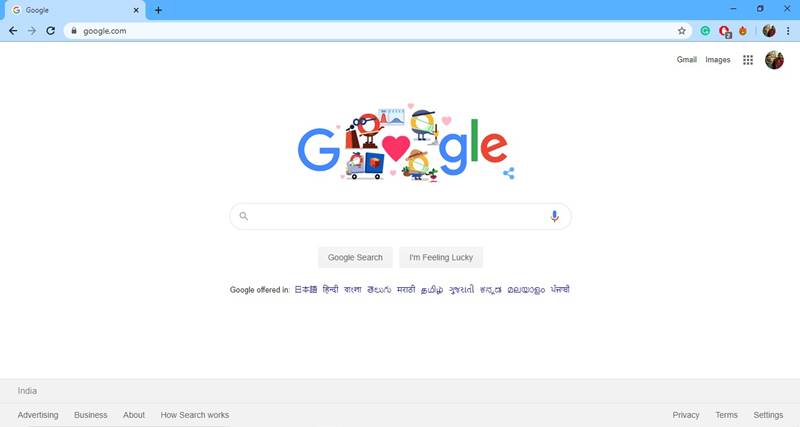
Steg 2. Klicka nu på Hamburgerikonen och välj “Inställningar”
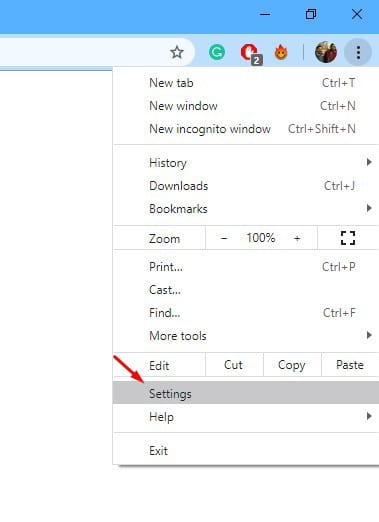
Steg 3. Från menyn till höger väljer du “Sekretess och säkerhet”
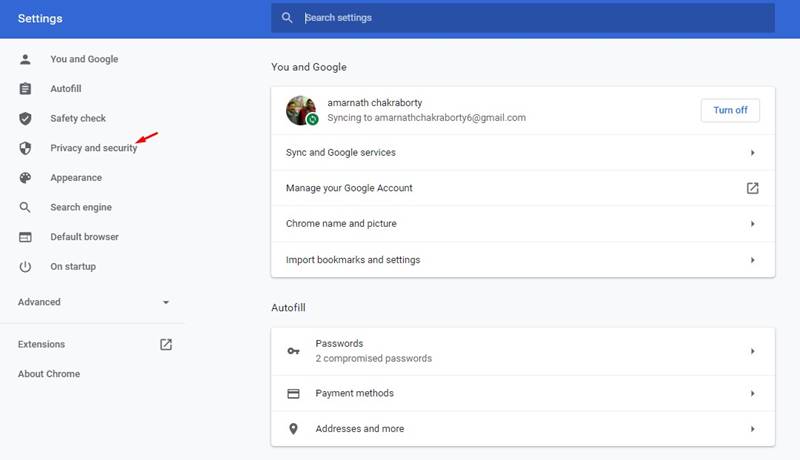
Steg 4. Leta nu efter alternativet “Webbplatsinställningar”.
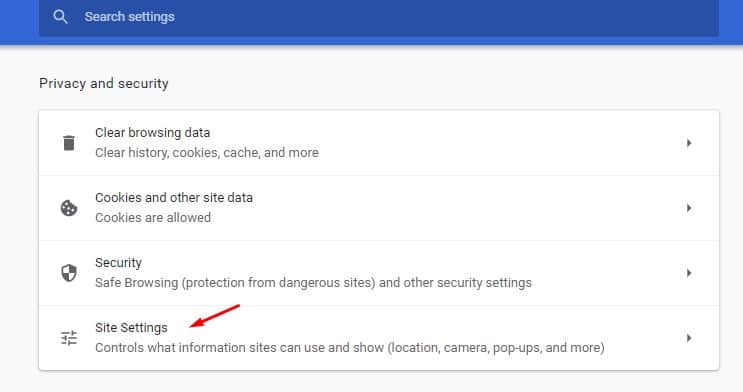
Steg 5. På webbplatsinställningarna, sök efter alternativet ‘Notifikationer’.
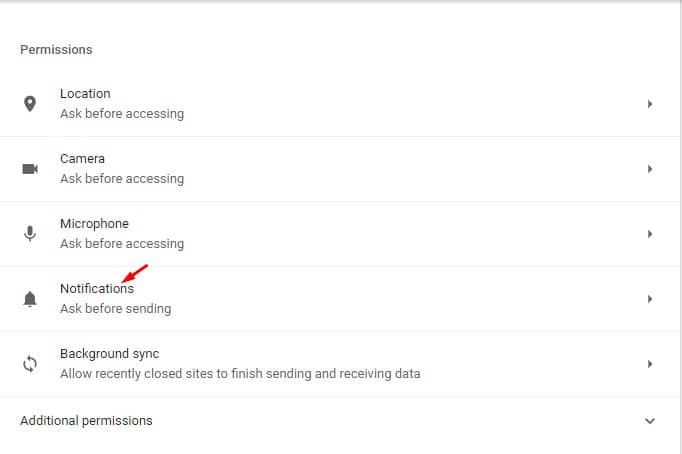
Steg 6. Meddelandesidan kommer att lista alla webbplatser som du har tillåtit eller blockerat tidigare.
Steg 7. Stäng av Chrome-aviseringar, aktivera alternativet “Webbplatser kan be om att skicka aviseringar”. Aktivera också alternativet “Använd tystare meddelanden”.
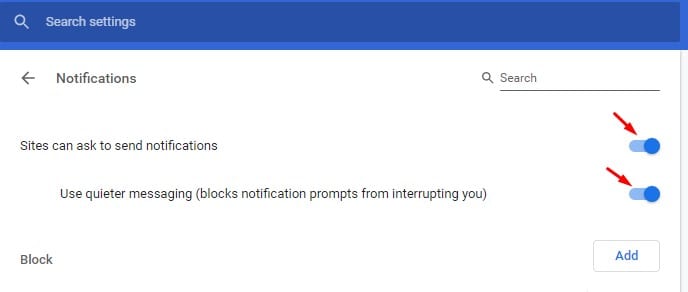
Obs! Du kan också kontrollera listan “tillåtna” för att återkalla meddelandebehörigheten. Ta bara bort webbplatsen från listan “Tillåtna”.
När det är klart kommer varje sida att fråga dig innan du skickar aviseringar. Alternativet Tystare meddelanden kommer att blockera meddelanden från att avbryta dig.
2. Blockera annonser
Vill du bli av med dessa popup- och bannerannonser? Om ja, måste du använda Chrome AdBlocker-tillägget. Du kan använda tillägg som Adblock plus eller AdGuard AdBlocker för att bli av med alla Chrome-annonser.
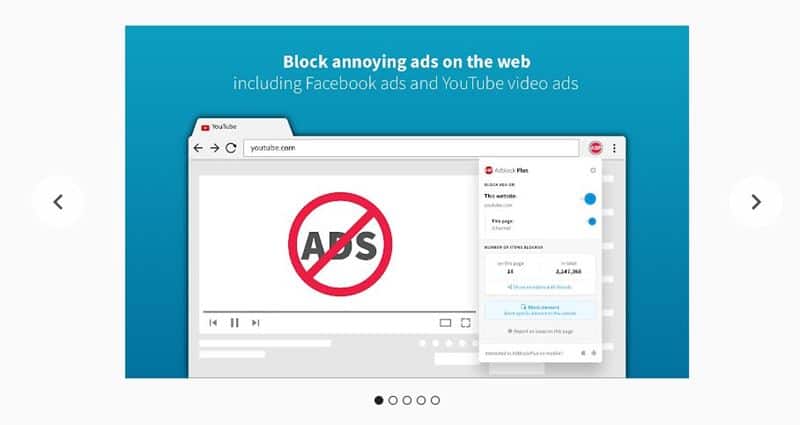
Google Chrome har också en dold AdBlocker som kan aktiveras via Inställningar. För att aktivera Chromes standard AdBlocker, kolla in vår artikel – Hur man inaktiverar och aktiverar Chromes standard Ad Blocker
3. Blockera cookie-aviseringar i Chrome
När Europeiska unionen tillämpade GDPR i mitten av 2018, tvingades alla webbplatser att avslöja användningen av cookies. För att ta bort cookie-aviseringarna behöver du bara klicka på knappen “Ok” eller “Godkänn”. Men om du är trött på att klicka på acceptera-knappen hela tiden, måste du användaJag bryr mig inte om kakor‘ förlängning.
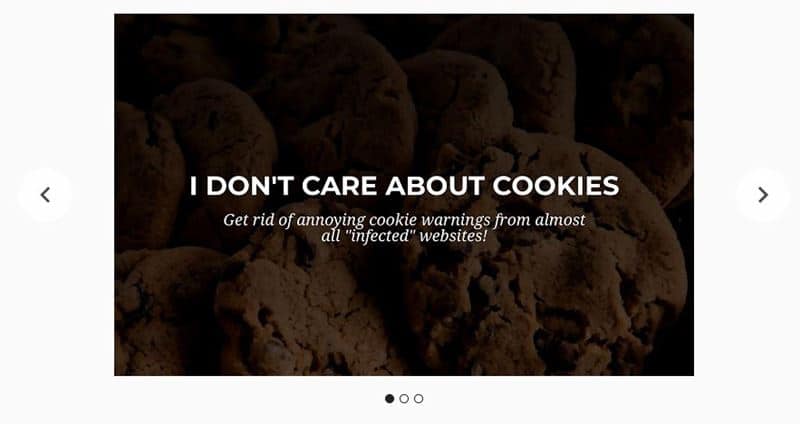
Jag bryr mig inte om cookies är ett Chrome-tillägg som påstår sig ta bort cookiemeddelanden från nästan alla webbplatser. Du kan använda det här tillägget för att bli av med cookie-aviseringar i webbläsaren Chrome.
4. Ta bort marknadsföringsöverlägg
Tja, marknadsföringsöverlägg är mer irriterande än cookiemeddelanden eller annonser eftersom de dyker upp precis när du har börjat läsa innehållet. Ibland dyker det upp när du har läst klart artikeln och ska lämna sidan.
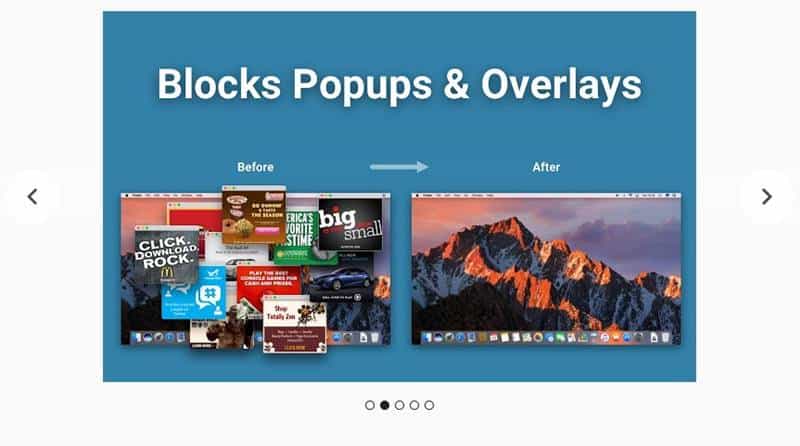
Hur som helst, marknadsföringsöverlägg kan blockeras genom att installera en Chrome-tillägg för popup-blockering. Poper Blocker är en kromförlängning som blockerar irriterande pops, popunders & overlays på ett enkelt och effektivt sätt.
Med dessa metoder kan du ta bort alla Google Chromes distraktioner. Du kommer också att kunna ta full kontroll över dina Chrome-aviseringar. Jag hoppas att den här artikeln hjälpte dig! Dela det också med dina vänner.